Убрзајте Виндовс 7 и Виста искључивањем стаклене прозирности
Провидни стаклени изглед Аеро Гласс(Aero Glass) - а у Виндовс 7(Windows 7) и Висти(Vista) може изгледати лепо, али такође може да успори рачунаре који немају моћне видео адаптере. Ако функција Аеро Гласс(Aero Glass) негативно утиче на перформансе вашег рачунара , можете да убрзате Виндовс(Windows) и да и даље имате користи од Аеро(Aero) функција, као што су Флип 3Д(Flip 3D) и сличице на траци задатака . (Taskbar)Провидност стакла се може онемогућити.
Овај чланак вам показује како да то урадите у оперативном систему Виндовс 7(Windows 7) и Виста(Vista) . Поступак је мало другачији у сваком систему.
виндовс 7
Следећи прозор Виндовс Екплорер(Windows Explorer) -а приказује ефекат транспарентности Аеро Гласс у (Aero Glass)оперативном систему Виндовс 7(Windows 7) . Приметићете да можете видети Виндовс(Windows) лого на радној површини кроз ивицу прозора.
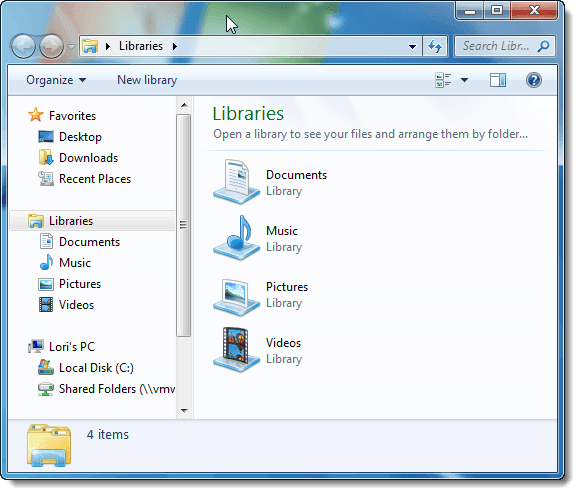
Да бисте онемогућили Аеро Гласс(Aero Glass) транспарентност у оперативном систему Виндовс 7(Windows 7) , кликните десним тастером миша на празан део радне површине и изаберите Персонализуј(Personalize) у искачућем менију.
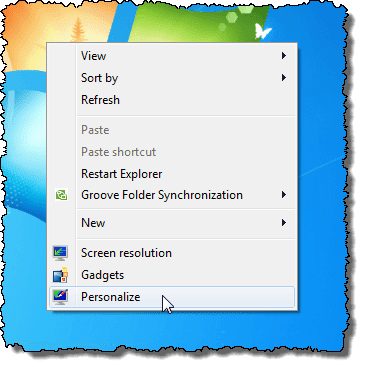
Приказује се екран персонализације(Personalization) на контролној табли(Control Panel) . Кликните на везу Боја прозора(Window Color) испод тема.
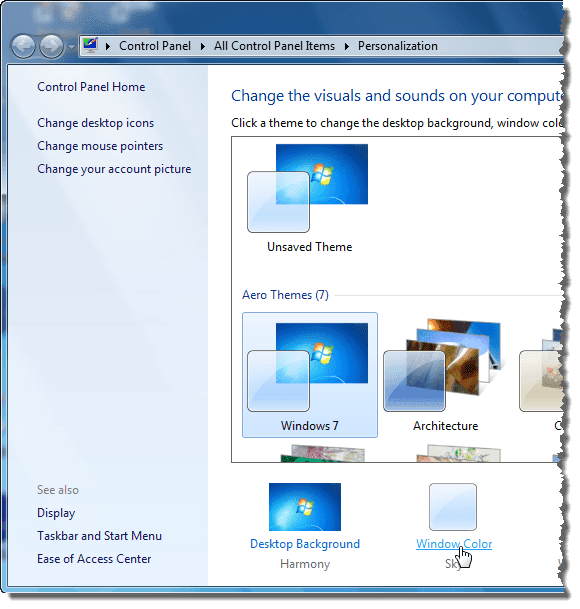
На екрану Боја и изглед(Window Color and Appearance) прозора потврдите избор у пољу за потврду Омогући транспарентност(Enable transparency) тако да у пољу нема ознаке за потврду.

Кликните на Сачувај промене(Save changes) да бисте сачували поставку и затворили екран Боја и изглед(Window Color and Appearance) прозора.
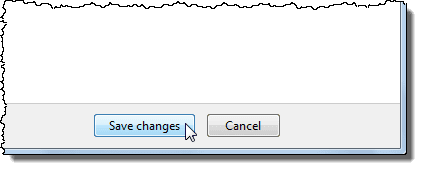
Да бисте затворили контролну таблу(Control Panel) , кликните на дугме Кс(X) у горњем десном углу прозора.
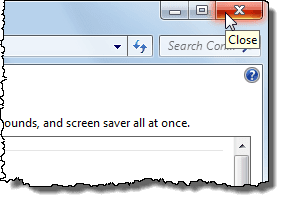
Сада границе на прозорима нису транспарентне.

Виндовс Виста
Ево примера прозора Виндовс Екплорер -а у (Windows Explorer)оперативном систему Виндовс Виста(Windows Vista) са омогућеном Аеро Гласс(Aero Glass) транспарентношћу.
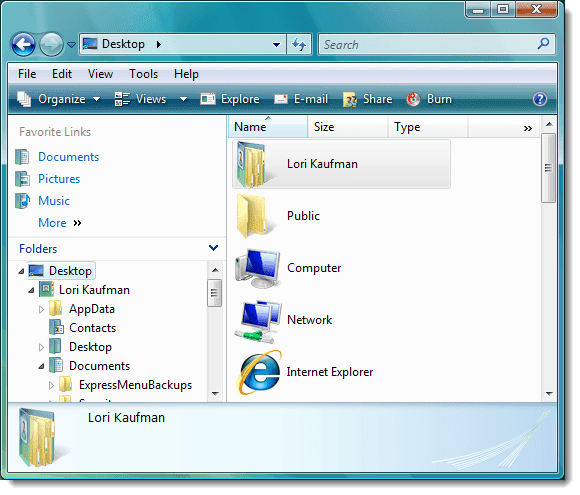
Да бисте онемогућили Аеро Гласс(Aero Glass) транспарентност у оперативном систему Виндовс Виста(Windows Vista) , кликните десним тастером миша на празан део радне површине и изаберите Персонализуј(Personalize) у искачућем менију.
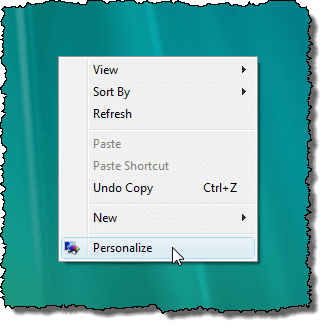
Приказује се екран персонализације(Personalization) на контролној табли(Control Panel) . Кликните на везу Боја и изглед прозора .(Window Color and Appearance)
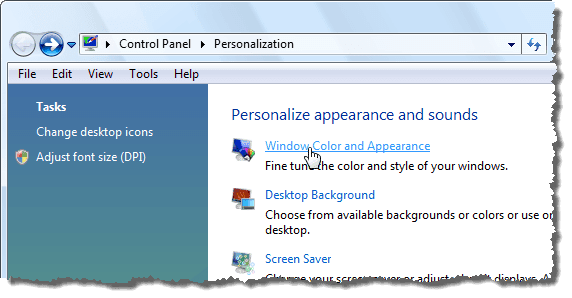
На екрану Боја и изглед(Window Color and Appearance) прозора потврдите избор у пољу за потврду Омогући транспарентност(Enable transparency) тако да у пољу нема ознаке за потврду.

Кликните на ОК(OK) да затворите екран Боја и изглед(Window Color and Appearance) прозора.

Да бисте затворили контролну таблу(Control Panel) , кликните на дугме Кс(X) у горњем десном углу прозора.
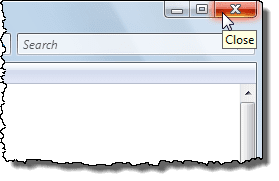
Границе на прозорима више нису транспарентне.
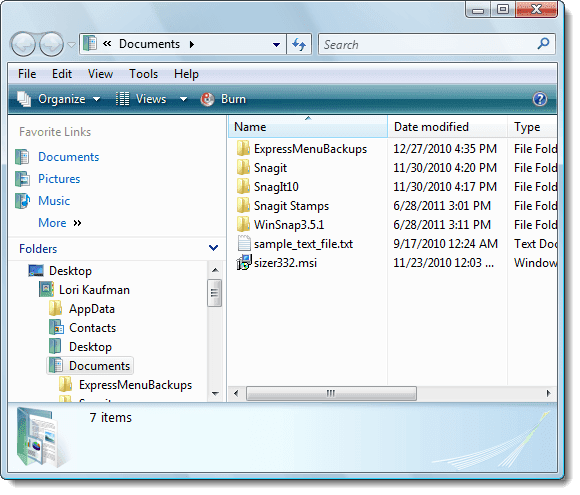
Ако вам не смета да одустанете од неког фенси изгледа функције Аеро Гласс(Aero Glass) , можете добити мало више перформанси од свог система. Као што смо раније споменули, још увек имате приступ функционалним Аеро(Aero) функцијама.
од Лори Кауфман
Related posts
Како извршити надоградњу на Виндовс 8 са Виндовс 7, Виндовс Виста или раније
Како двоструко покренути Виндовс 8 са Виндовс 7, Виндовс Виста или Виндовс КСП
ИЕ Принт Превиев Празан или се не штампа у Виндовс 7 и Виста
Уклоните Виндовс Мессенгер из оперативног система Виндовс 7, Виста и КСП
Дијалог за укључивање или искључивање Виндовс функција је празан у оперативном систему Виндовс 7 или Виста
Виндовс 7 Крај живота: Ризици да останете са Виндовс 7
Како да прилагодите област за обавештења у Виндовс 7 и Виндовс 8
ПЦмовер Екпресс - бесплатно пренесите податке са Виндовс 7 на Виндовс 10
Поправите сметње Виндовс Екплорер-а у оперативном систему Виндовс 7 помоћу класичне шкољке
Како креирати или избрисати корисничке налоге у оперативном систему Виндовс 7
Како користити алатку за исецање за Виндовс 10 и Виндовс 7 -
Да ли се екран вашег Виндовс рачунара искључује сваких 15 минута?
Како да штампате на дељеном Мац ОС Кс штампачу са Виндовс 7 и Виндовс 8
Промена са јавне на приватну мрежу у Виндовс 7, 8 и 10
Како мапирати мрежне дискове, веб локације и ФТП локације у оперативном систему Виндовс 7
Инсталирајте и активирајте Виндовс 7 ЕСУ кључеве на више уређаја користећи МАК
Захтеви за Виндовс 10 и Виндовс 7 РАМ – колико меморије вам треба?
Најбољи преостали гаџет за радну површину за Виндовс 7
Које функције из оперативног система Виндовс 7 више нису доступне у оперативном систему Виндовс 10? -
Како користити траку задатака у оперативном систему Виндовс 7 и Виндовс 8.1
